ripper病毒,彻底清除ripper病毒
时间:2023-04-01 22:23 来源:未知 作者:永春小孩 点击:载入中...次
| ripper病毒可以说是劣迹斑斑,不但会感染EXE文件,让程序无法启动,并且会感染系统引导山区导致系统无法工作 很多用户发现EXE文件变成几百KB都是由于ripper病毒感染导致的,那么如何解决彻底清除ripper病毒呢?不妨随本人一起来看看,学习一下怎么铲除ripper病毒
Ripper病毒中毒现象: 1、几乎所有exe文件大小都会变成343kb或者272kb; 2、安装软件时,只要弹出“内存不能为read”,c盘就会出现cmt.exe病毒; 3、镜像文件在没中病毒前装机不会出现问题,但中Ripper病毒后装机就会蓝屏,用nod32杀毒会出现Ripper病毒提醒。 清理Ripper病毒: 要清除更彻底我们就需要在非系统桌面下进行,该方法需要U盘启动盘启动到PE操作 1、可到u启动官网下载u盘启动盘制作工具(官网有相应制作教程),制作好之后将启动盘插入电脑usb接口,按开机热键快捷启动u盘启动盘,引导进入win8pe系统,再插入问题u盘,然后在pe系统桌面找到Diskgenius软件,如图:  2、打开Diskgenius软件,在该分区工具左侧找到自己中Ripper病毒的u盘,点击该u盘,如图: 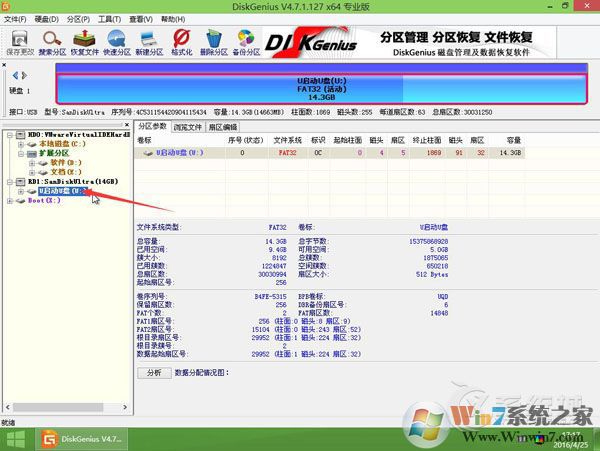 3、然后依次点击“硬盘”--“重建主引导记录”,如图: 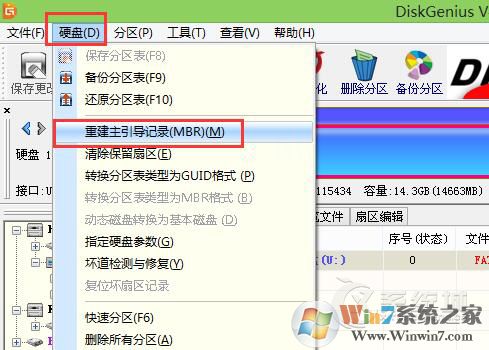 4、弹出一个提示窗口,只要点击确定即可,如图: 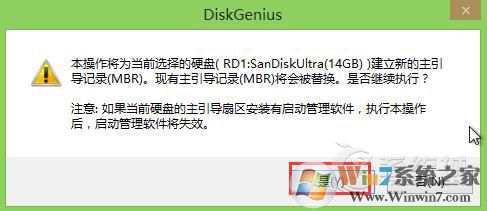 5、弹出“任务成功完成”窗口,点击确定,如图: 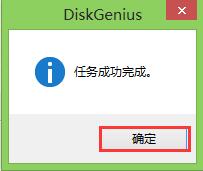 6、再点击“硬盘”--“清除保留扇区”,如图: 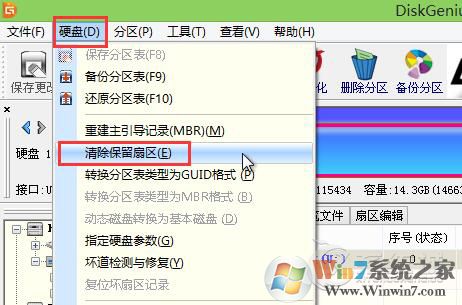 7、弹出扇区清零提示窗口,点击确定即可,之后弹出任务成功完成就ok了。 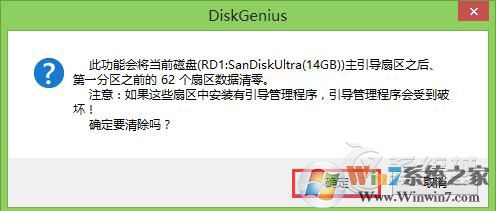 清除引导山区的病毒之后,我们回到系统一定要安装杀毒软件全盘的查杀一次,不然运行到病毒感染的文件还是会中毒的哦。 (责任编辑:ku987小孩) |
